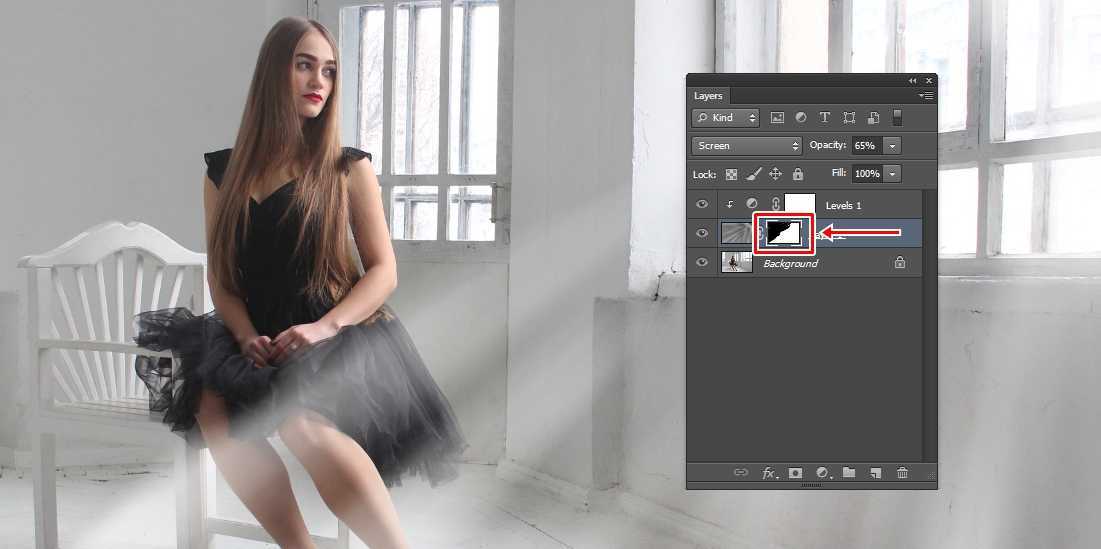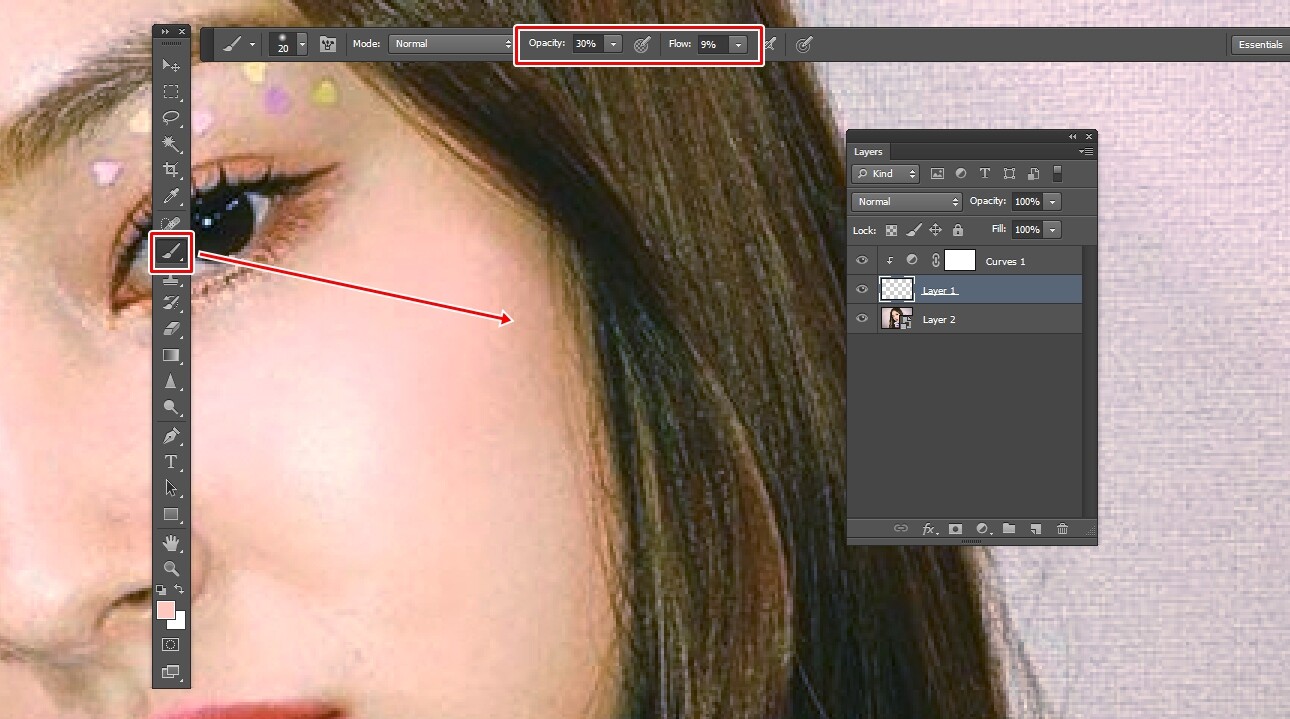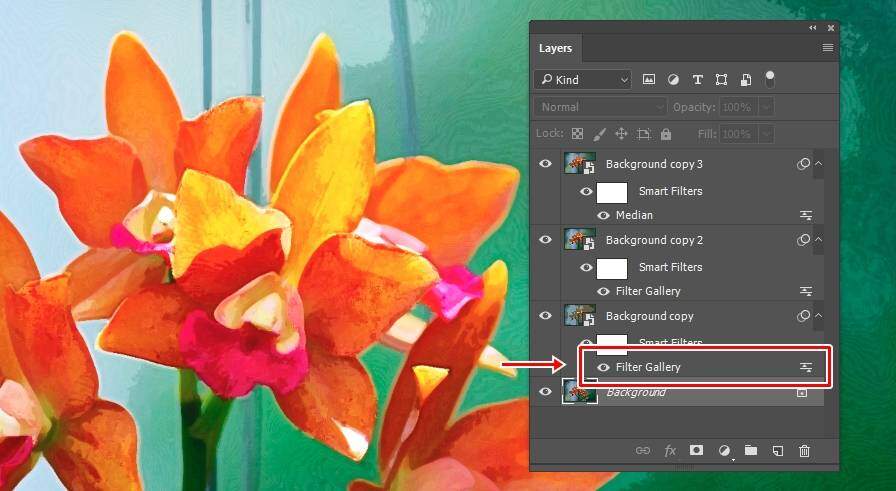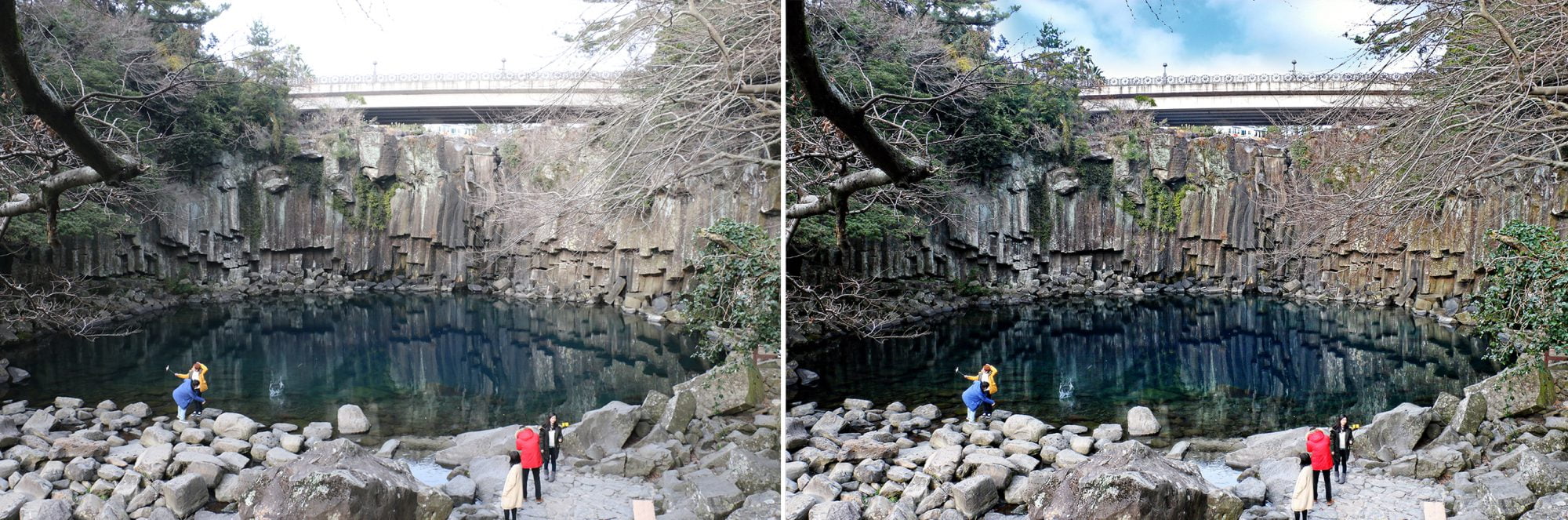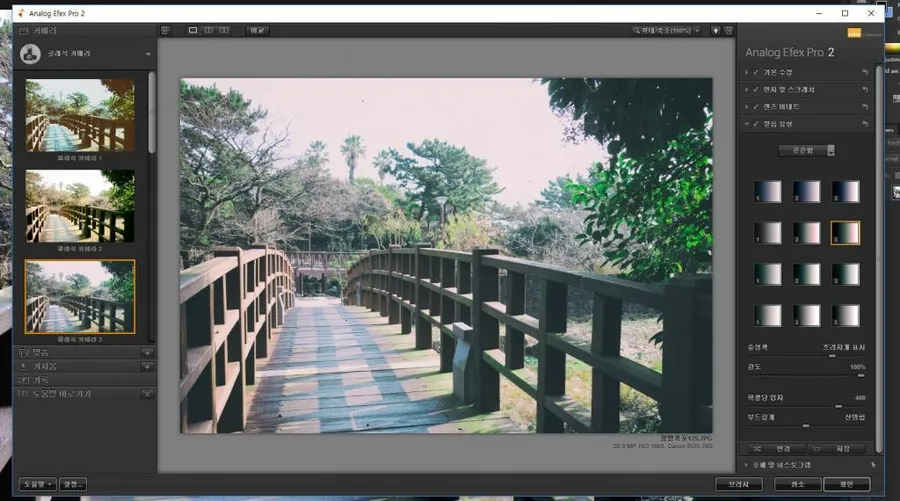겨울 사진 찍을 때 눈이 내리면 좋겠지만 그렇지 않을 경우에는 눈 내리는 효과를 추가해서 겨울 분위기를 만들 수 있습니다. 다양한 이미지 편집 프로그램이 있지만 가장 많이 사용되는 포토샵으로 만드는 과정을 소개해드리겠습니다.
포토샵에서 눈 내리는 효과를 만드는 방법에는 2가지가 있는데 이미 만들어진 눈 내리는 모습의 PNG 이미지를 합성하는 것과 Noise 효과를 이용해서 눈을 만드는 방법이 있습니다. 둘 다 아래의 설명을 보게 어렵지 않게 하실 수 있을 것입니다.
목차
PNG 이미지 합성
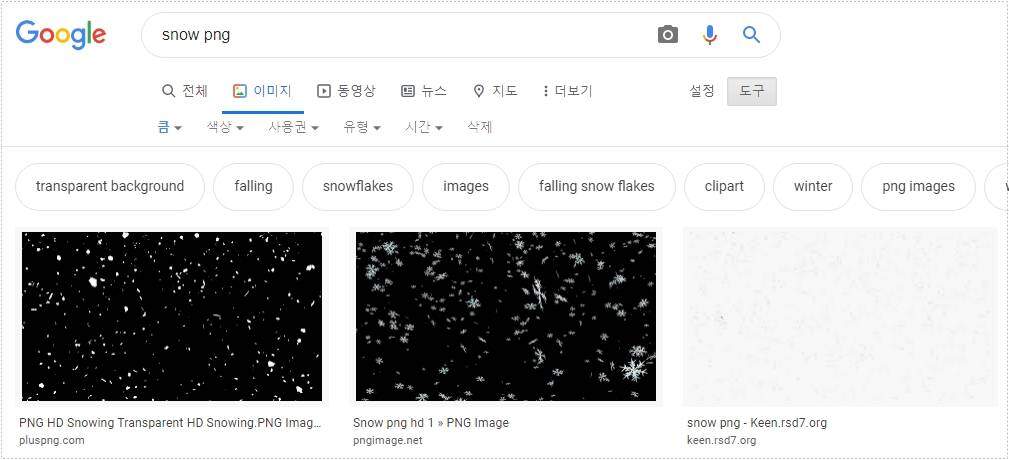
PNG는 배경이 없는 이미지로 포토샵에 불러오게 되면 배경에 바로 합성이 되기 때문에 많이 사용됩니다. 구글에서 snow png 라고 검색을 하게 되면 다양한 자료를 찾아볼 수 있는데 이 중에서 png 파일로 된 자료를 찾아서 다운로드 받으시면 됩니다.
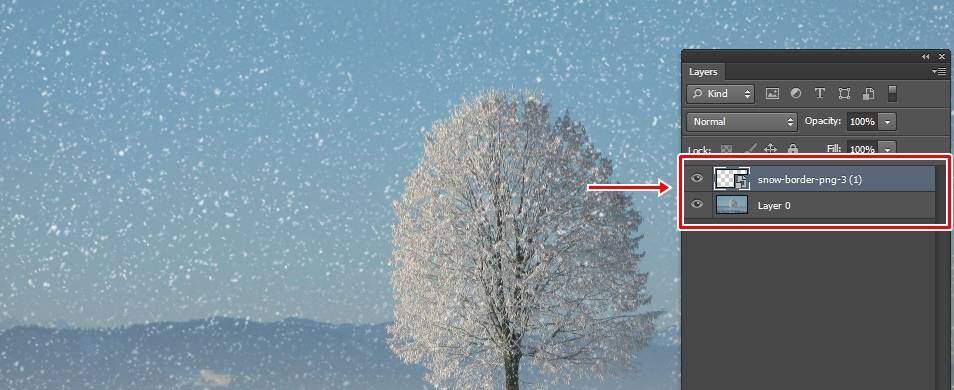
포토샵에서 눈 내리는 PNG 이미지를 불러오게 되면 위에 보이는 것처럼 배경 위에 눈 내리는 모습을 바로 만들 수 있습니다.
가장 빠르게 눈을 합성할 수 있기 때문에 좋지만 원하는 모습으로 만들 수 없다는 점과 PNG 이미지들은 대부분 유료라는 점에서 찾는 것이 힘듭니다.
그래서 Noise 효과를 사용해서 눈 내리는 모습을 만드는 과정을 보여드리겠습니다.
겨울 사진 효과
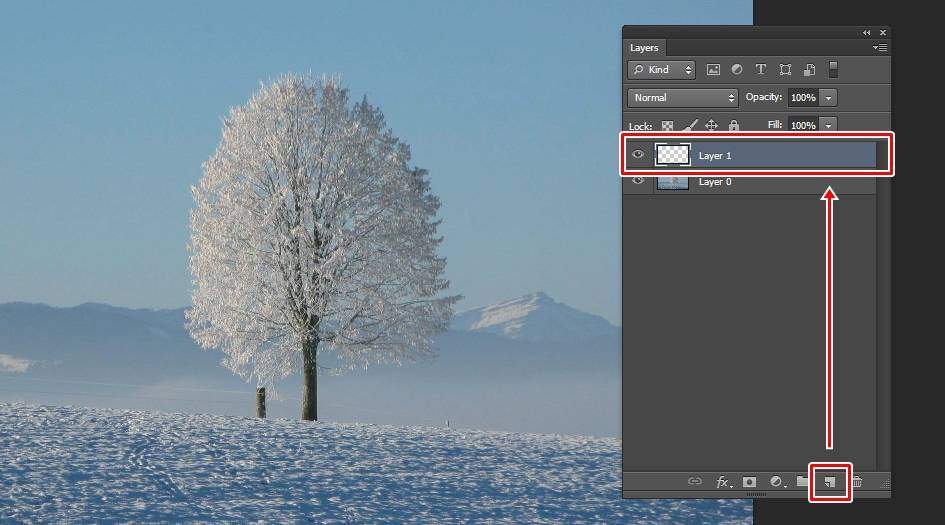
먼저 겨울 사진 눈 내리는 효과를 만들 수 있는 작업 레이어를 만들어야 하는데 레이어 패널에서 종이가 접힌 아이콘을 클릭해서 빈 레이어를 생성하시면 됩니다.
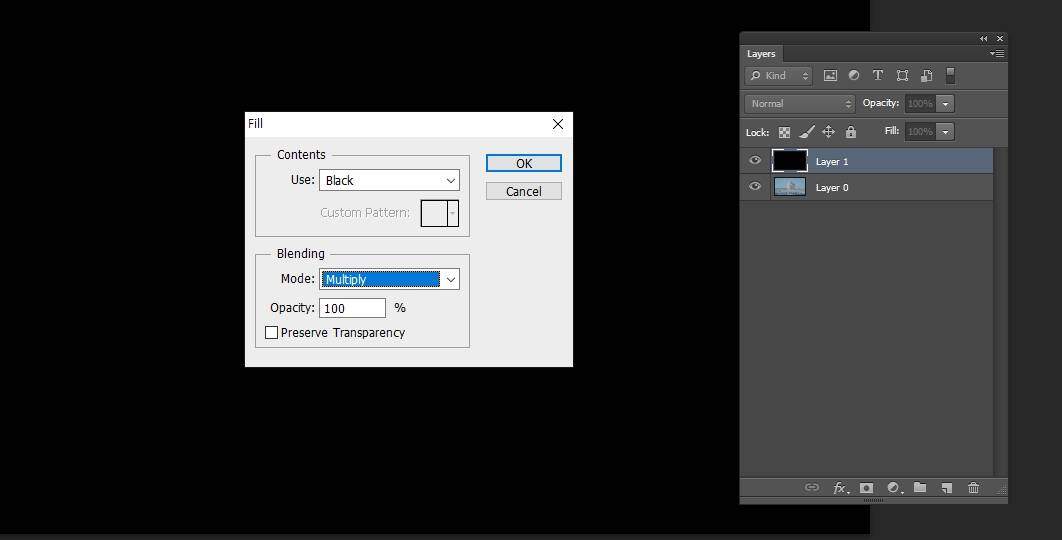
빈 레이어를 만들었다면 색을 채워야 하는데 Shift + F5 를 눌러서 Fill 옵션에서 Use Black, Opacity 100%로 설정하시고 ok 누르시면 됩니다. 그러면 빈 레이어에 검은색으로 색이 채워지게 됩니다.
이 방법은 작업할 때 느리기 때문에 빠른 작업을 하실려는 분들은 도구에서 검은색으로 선택하신 후에 Ctrl + Backspace를 눌러서 색을 채우셔도 됩니다.
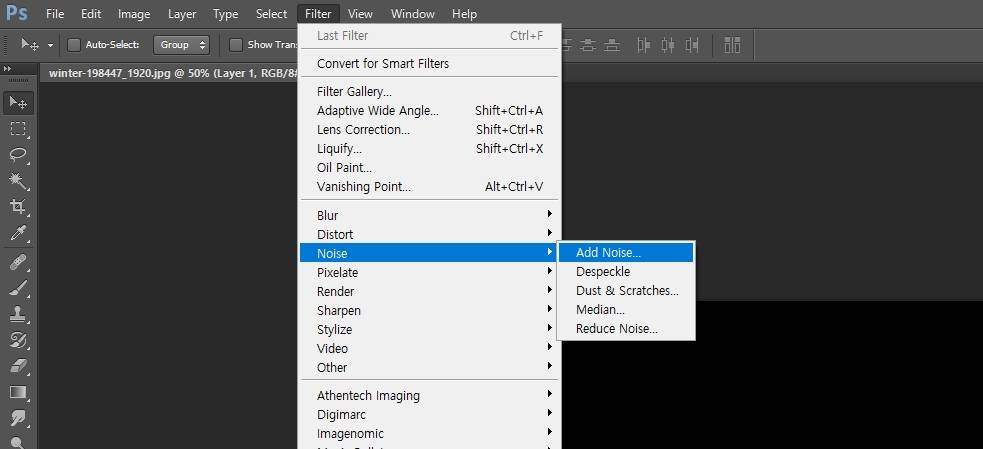
색을 채우셨다면 상단 메뉴에서 Filter > Noise > Add Noise를 적용하시면 됩니다.
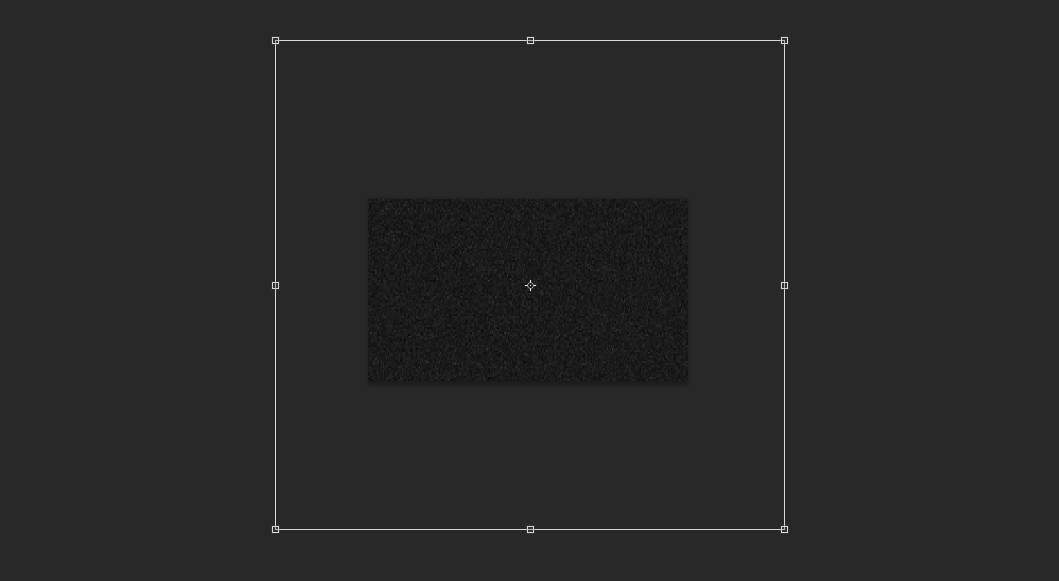
Noise를 채우셨다면 Ctrl + T 를 눌러서 전체적으로 늘려주시면 됩니다. 아래로 내리는 눈을 표현한다면 세로를 더 길게 해서 늘리시면 됩니다.

크기를 늘리셨다면 레이어 패널에서 블렌딩 모드를 Screen으로 바꾸게 되면 위에 보이는 것처럼 눈이 내리는 모습을 만들 수 있습니다. 근데 내리는 모습이 아니기 때문에 추가적인 작업을 해야 합니다.
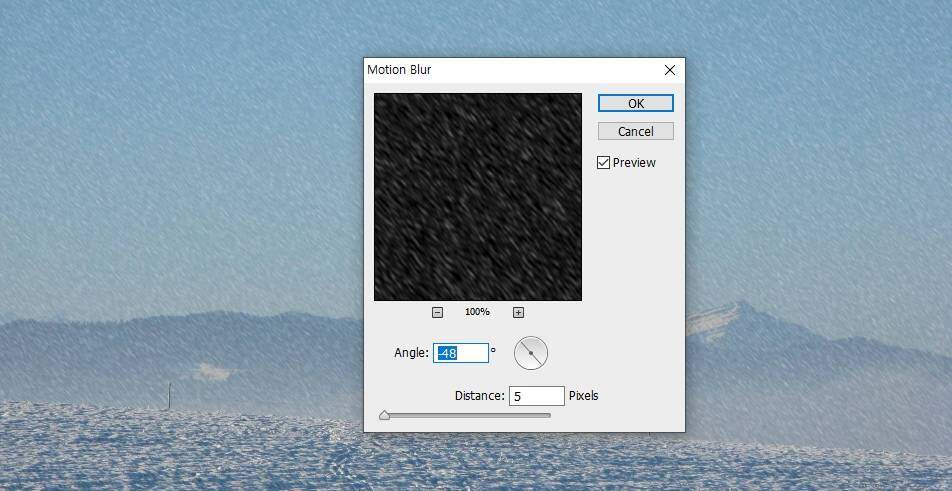
Filter > Blur > Motion Blur 를 적용해서 각도는 -48도, Distance는 미리 보기를 보면서 원하는 강도를 설정하시면 됩니다.

설명을 드리기 위해서 만들었는데 원하는 모습이 아니라면 Noise 효과 수치와 크기를 더 늘리거나 줄이시면 다른 모습의 눈 내리는 효과를 만들 수 있을 것입니다. 겨울 사진 분위기를 내고 싶은 분들이라면 위의 설명을 보시고 눈 내리는 효과를 적용해보시길 바랍니다.